- Autor Abigail Brown [email protected].
- Public 2023-12-17 06:42.
- Naposledy změněno 2025-01-24 12:05.
Co je dobré vědět
- Spusťte aplikaci Shazam, vyberte v hudební aplikaci skladbu, kterou chcete identifikovat, a klepněte na tlačítko Shazam.
- Zobrazit název skladby a informace a minulé shazamy z My Music > Shazams na iOS a Knihovna Shazam na Android.
Tento článek vysvětluje, jak používat Shazam k identifikaci hudby přehrávané na vašem mobilním zařízení namísto hudby z externího zdroje.
Pokyny se týkají iOS verze Shazamu a Shazamu pro Android.
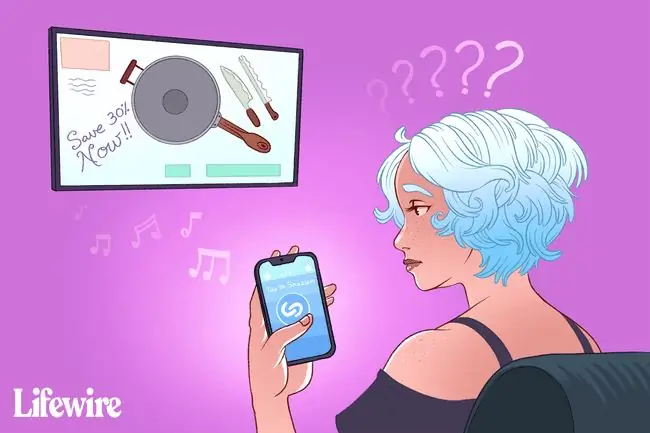
Použijte Shazam k identifikaci skladby přehrávané na vašem zařízení
Pokud jste tuto bezplatnou aplikaci nenainstalovali, nejprve si ji stáhněte pro svůj operační systém a spusťte ji.
Aplikace Shazam musí být spuštěna na pozadí, než začnete přehrávat hudbu.
- Spusťte aplikaci Shazam.
- Otevřete preferovanou hudební aplikaci a vyberte a přehrajte neznámou skladbu, kterou má Shazam identifikovat. V tomto příkladu jsme použili RadioApp Pro, aplikaci, která streamuje pozemní rozhlasové stanice do vašeho telefonu.
-
Přepněte zpět na aplikaci Shazam a klepněte na tlačítko Shazam. Po několika sekundách by se měly zobrazit informace o názvu skladby a interpretovi.

Image -
Pokud máte zvukový soubor, který obsahuje několik skladeb, klepněte na tlačítko Shazam pokaždé, když se začne hrát nová skladba.
Zobrazte a poslouchejte své shazamy
Po dokončení přehrávání neznámých skladeb v telefonu si zobrazte seznam skladeb, které aplikace identifikovala zobrazením vaší historie Shazam. Aplikace Shazam ukládá všechny identifikované informace o skladbách do vaší Shazam Library na Androidu a My Music > Shazams na iOS.
Vyberte skladbu ze seznamu identifikovaných skladeb a poslechněte si skladbu v Apple Music Store. Celou skladbu můžete také streamovat pomocí Spotify, Deezer nebo YouTube Music na Androidu.
Pokud se rozhodnete streamovat identifikované skladby pomocí Spotify nebo Deezeru, musí být na vašem zařízení nainstalovány příslušné aplikace.
Nastavit Auto Shazam
Otevřete a spusťte aplikaci Shazam pro identifikaci skladeb případ od případu. Pokud chcete, aby Shazam poslouchal na pozadí a určoval, co slyší, zapněte Auto Shazam.
- V systému iOS: Vyberte ikonu Settings a přesuňte přepínač do polohy on vedle Shazam na začátku aplikace. Případně jej zapněte dlouhým stisknutím ikony Shazam.
- V systému Android: Vyberte a podržte ikonu aplikace Shazam a klepněte na Auto Shazam.
Tipy pro odstraňování problémů
Pokud máte problémy s identifikací skladeb, vyzkoušejte tyto opravy:
- Zvyšte hlasitost na svém zařízení: Někdy Shazam neuslyší přehrávat skladbu, pokud mikrofon nezachytí zvuk.
- Používejte sluchátka: Dalším způsobem, jak vyřešit problém, že Shazam neslyší písničky, je použití špuntů do uší nebo sluchátek. Po připojení podržte sluchátka vedle mikrofonu zařízení, abyste zjistili, zda to problém vyřeší. Možná si budete muset pohrát s hlasitostí, abyste dosáhli správné úrovně.
FAQ
Jak mohu používat Shazam na Snapchatu?
Shazam je zabudován do Snapchatu, takže nemusíte stahovat nic navíc. Chcete-li identifikovat skladbu na Snapchatu, otevřete a poté stiskněte a podržte obrazovku Camera. Shazam skladbu identifikuje a můžete ji odeslat jako snímek.
Jak mohu používat Shazam na iPhonu?
Chcete-li používat Shazam na iPhone, stáhněte si aplikaci Shazam pro iOS z App Store. Otevřete aplikaci a klepnutím na tlačítko Shazam identifikujte hudbu, která hraje kolem vás. Shazam uloží identifikovanou hudbu do sekce Moje hudba aplikace.
Jak přidám Shazam do Ovládacího centra?
Chcete-li přidat Shazam do ovládacího centra vašeho iPhone, přejděte na Settings > Control Center a klepněte na Přidat(znaménko plus) vedle Rozpoznávání hudby Chcete-li identifikovat přehrávanou skladbu, otevřete Ovládací centrum a klepněte na tlačítko Rozpoznávání hudby , které má symbol Shazam logo.






